تحميل برنامج يعمل مع البلوتوث. بلوتوث للكمبيوتر المحمول - تبادل سريع للبيانات
أتمتة الإرسال رسائل SMSعبر مودم GSM.
"GSM SMS Sender" - يضيف القدرة على إرسال رسائل SMS من أي إصدار من 1C:Enterprise 7.7, 8.0, 8.1, 8.2; 8.3؛ 1ج: المحاسبة 7.7؛ 1ج: المحاسبة 8.x. يمكن إضافة القدرة على إرسال الرسائل القصيرة بسهولة إلى أي تكوين 1C:Enterprise، وكذلك إلى أي برنامج آخر، على سبيل المثال، SBIS+، MS Excel، MS Word، MS Access، حيث يمكن إنشاء ملف نصي و اكتب إليها أوامر نصية. لإرسال الرسائل القصيرة، مودم USB GSM مع SIM المثبتةبطاقة المشغل الخاص بك. تكلفة الرسائل القصيرة حسب خطة التعريفةمستخدم بطاقات SIM. يقبل البرنامج أوامر إرسال الرسائل القصيرةخلال ملفات نصية، وضعت في المجلد المحددأو عن طريق البريد الإلكتروني في حقل الموضوع، أي. يمكن أن تعمل في وضع البريد الإلكتروني إلى الرسائل القصيرة. تطوير المبرمجين برامج مختلفةللأعمال التجارية في دلفي، Builder C++، Visual C++، C#، البصرية الأساسيةو VBA ولغات أخرى، يمكنهم بسهولة إضافة وظائف لإرسال رسائل SMS دون فهم تعقيدات العمل مع مودم GSM وتنسيق PDU وترميز الرسائل القصيرة، ولكن ببساطة باستخدام "GSM SMS Sender" المثبت على المستخدم النهائي. سهولة تنظيم تشغيل البرنامج على الشبكة، حيث يقوم العملاء (المستخدمون) ببساطة بإسقاط ملفات الأوامر النصية فيها مجلد مشترك. بعيدة جغرافيا على مسافات كبيرة أو ببساطة مستخدمي الهاتف المحموليمكن إرسال أوامر لإرسال الرسائل القصيرة عبر البريد الإلكتروني. القدرة على تعيين كلمات المرور لإرسال الرسائل القصيرة، أي. تقييد الوصول إلى مستخدمين مختلفين. القدرة على تحديد رسائل البريد الإلكتروني التي يمكنك من خلالها تلقي أوامر إرسال الرسائل القصيرة. دعم ترميزات GSM 7 بت ( معيار جي إس إم) وUCS2 (يونيكود 16 بت). يجب إرسال الرسائل باللغة الروسية بترميز UCS2. إمكانية إرسال رسائل SMS طويلة، أي. أكثر من 160 حرفًا لتشفير 7 بت وأكثر من 70 حرفًا لتشفير UCS2. عند العمل في الخاص بك شبكه محليهليست هناك حاجة لشراء ترخيص لكل محطة عمل (إذا كنت تستخدم مودم GSM واحدًا)، فيكفي شراء ترخيص واحد.
برنامج "مرسل الرسائل القصيرة GSM"- قد يكون مفيدًا لـ:
- رسائل نصية قصيرة لإعلام عملائك باستلام البضائع من المورد، وشحن البضائع، وإكمال العمل، ومغادرة الموظف
- إعلام العملاء بانتهاء العقد وضرورة الدفع أو تجديد العقد
- تذكير للموظفين بالأحداث المهمة عبر الرسائل النصية القصيرة
- البريد الجماعيرسائل نصية قصيرة للمعلومات للعملاء والموظفين المهتمين
- رسائل نصية قصيرة لإبلاغ المديرين عن الأحداث المختلفة، على سبيل المثال: حول مقدار الإيرادات اليومية للمتجر، حول استلام المدفوعات المختلفة، حول إصدار الأموال من السجل النقدي، إلخ.
- تهنئة للموظفين والعملاء في مختلف الأعياد عبر الرسائل النصية القصيرة
- إرسال معلومات حول الخصومات عبر الرسائل القصيرة
- إبلاغ المسؤول عن حالة النظام والشبكة والخادم
اليوم سوف ننظر في:
بلوتوث هو علاج عالميلتوصيل جهاز كمبيوتر وأدوات مختلفة: أولاً وقبل كل شيء، هاتف محمول ومشغل وجهاز لوحي وسماعات رأس وكاميرا ومجموعة من الأشياء الأخرى. في كثير من الأحيان، لا يحتوي الكمبيوتر المحمول نفسه على اتصال لاسلكي مدمج ويجب تثبيته بشكل منفصل.
لتوصيل جهازين بنجاح عبر البلوتوث، يلزم وجود مكونين رئيسيين:
- محول يتم توصيله بموصل USB؛
- تم تنزيل البرنامج لإعداد الشبكة.
يقترح هذا الموضوع استخدام Widcomm، وهي أداة عالمية مناسبة لأي جهاز كمبيوتر تقريبًا. ولكن هناك بعض التحذيرات:
- إذا قمت بتنزيل برنامج بلوتوث وتوقعت أن يقوم بتوصيلك على الفور بهاتفك، فإن هذا الأمل عبث. بالإضافة إلى ذلك، أنت بحاجة إلى محول يشبه محرك أقراص فلاش صغير. يمكنك شراء مثل هذا الجهاز في أي مكان متجر للكمبيوتر. وفقط بعد توصيل المحول بالكمبيوتر المحمول، يمكنك إجراء الإعداد الصحيح.
- يأتي أي محول Bluetooth مزودًا بقرص تكوين. يمكن أن يحل محل برنامج من الإنترنت لأنه يحتوي على .
- Widcomm غير مناسب لجميع أنظمة التشغيل.
تثبيت
معظم طريق امناحصل على ملف التثبيت - قم بتنزيله من الموقع الرسمي. يتم نشره هناك مجانًا ويقع في حرية الوصول. عند الانتهاء من التنزيل، قم بتوصيل المحول وتثبيت البرنامج.

في البداية، يعد توصيل حامل البلوتوث ضروريًا في هذه المرحلة. أثناء تثبيت البرنامج، يبحث النظام تلقائيًا عن اتصال لاسلكي ويتحقق من توافقه. إذا سارت الأمور على ما يرام، فسيستمر التثبيت كما هو متوقع.
يحدث أن الجهاز لا يمكنه اجتياز التحقق من الصحة بنجاح في المرة الأولى. ثم تحتاج إلى إزالة المحول مرة أخرى وإدخاله وبدء العملية مرة أخرى. بعد الانتهاء من الإجراء، قم بإعادة تشغيل جهاز الكمبيوتر الخاص بك. نتيجة لهذه الإجراءات، سيظهر اختصار جديد على لوحة سطح المكتب:

إعدادات
لذلك، دعونا نبدأ الإعداد عن طريق فتح النافذة عن طريق النقر انقر على اليمينالماوس على اختصار البلوتوث.

في علامة التبويب مع الاعدادات العامةيمكنك تعيين اسم الاتصال المستقبلي، ولكن الأهم من ذلك كله أننا سنكون مهتمين بعنصر الخدمات المحلية. دعنا نذهب إلى علامة التبويب هذه. اتبع التعليمات الموجودة في الصورة:
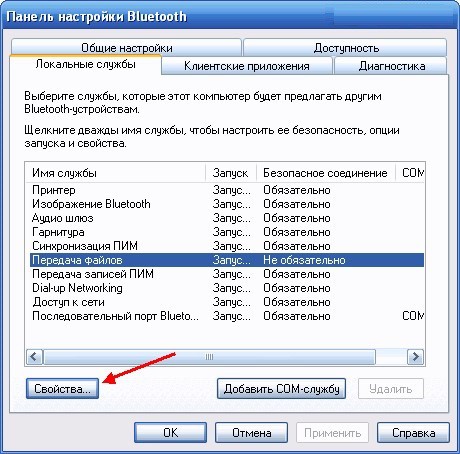
نشير إلى البيانات وفقا للصورة. تحتاج أيضًا إلى تحديد المجلد الذي سيتم حفظ الملفات المستلمة فيه.
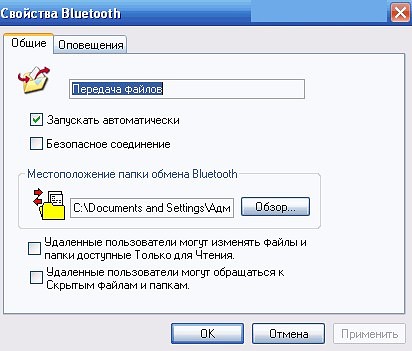
الآن كل ما تبقى هو التقاط الهاتف وإجراء ذلك اتصال لاسلكي. استخدام البلوتوث مرة واحدة للإرسال ملف منفصليوفر اتصال سريعفي الخصائص، والتي يمكن فتحها بالنقر بزر الماوس الأيمن على اختصار Bluetooth. ابحث عن اسم الشبكة، وأدخل كلمة المرور، وهذا كل شيء، الشبكة جاهزة.
تتيح تقنية Bluetooth العمل مع العديد من الأجهزة في وقت واحد أجهزة مختلفة. تم تضمين هذا في تصميم الاتصال اللاسلكي نفسه. تحميل مرة واحدة برنامج خاصلن تشعر بعد الآن بأي إزعاج عند نقل الملفات من هاتفك إلى الكمبيوتر المحمول والعكس.
سأحاول في هذه المقالة أن أشرح بالتفصيل ما يجب فعله في موقف عندما يكون لديك جهاز كمبيوتر مكتبي وتحتاج إلى توصيل جهاز ما به عبر البلوتوث. على سبيل المثال: سماعات لاسلكيةالفأرة ولوحة المفاتيح, نظام الصوت، عصا التحكم، الهاتف، الجهاز اللوحي، إلخ. هناك الكثير من هذه الأجهزة، والآن لا توجد طريقة بدون تقنية Bluetooth على جهاز الكمبيوتر. بالإضافة إلى ذلك، يسمح لنا هذا الاتصال بالتخلص منه كمية كبيرةالأسلاك
كما تعلمون بالفعل، في أجهزة الكمبيوتر المكتبية العادية (في وحدات النظام)عادة لا يوجد بلوتوث مدمج. مع استثناءين: تم تثبيت جهاز استقبال PCI داخلي ( يو اس بي خارجي)، أو لديك لوحة أم رائعة مدمجة وحدة لاسلكية. ولكن هناك عدد قليل جدا منهم، لذلك فمن غير المرجح. يمكنك رؤية خصائصك اللوحة الأم. حسنًا، إذا كان جهاز الكمبيوتر الخاص بك مزودًا بتقنية Bluetooth، فمن المرجح أنك تعرف ذلك بالفعل. سيكون هناك رمز الدرج المقابل، أو محول في مدير الأجهزة (ربما كجهاز غير معروف - عندما لا يكون برنامج التشغيل مثبتًا).
لتوصيل الأجهزة بجهاز الكمبيوتر الخاص بك عبر Bluetooth، يلزمك شراء محول Bluetooth وتثبيته على جهاز الكمبيوتر الخاص بك. عادةً ما تكون هذه محولات يتم توصيلها بمنفذ USB. لدي واحدة، موديل Grand-X BT40G. تبدو هكذا:
توجد أيضًا محولات PCI مثبتة داخل العلبة وحدة النظام. لكنها لا تحظى بشعبية كبيرة. لن أسهب في الحديث عن اختيار المحول، كما كتبت عن هذا في مقال منفصل. هناك الكثير منهم في السوق. هناك كلاهما رخيص و نماذج باهظة الثمن. يمكنك عمومًا الطلب من الصين مقابل ثلاثة كوبيل. ولكن إذا كنت تخطط لاستخدامه بشكل متكرر اتصال لاسلكي، قم بتوصيل بعض الأجهزة الخطيرة عبر البلوتوث، مثل سماعات الرأس وعصا التحكم، فمن الأفضل عدم تبخير المحول.
إذا كان لديك محول بالفعل، فسنقوم بتكوينه الآن. إذا لم يكن الأمر كذلك، فاقرأ المقال على الرابط أعلاه، ثم اختر وشراء ثم ارجع إلى هذه الصفحة.
سأقسم هذه المقالة إلى قسمين: أولاً سأوضح لك كيفية الاتصال محول بلوتوثإلى الكمبيوتر على ويندوز 10قم بتكوينه، إذا لزم الأمر، ابحث عن برنامج التشغيل وتثبيته، وقم بتوصيل بعض الأجهزة. وفي الجزء الثاني سنفعل كل هذا على جهاز كمبيوتر مثبت عليه ويندوز 7.
ليس لدي الفرصة لتوضيح كل هذا على نظامي التشغيل Windows 8 وWindows 8.1 في الوقت الحالي، ولكن من نظام أقدم وأقدم نسخة جديدةنظام التشغيل هذا (سأدخل السابعة والعاشرة)لا توجد اختلافات كثيرة.
على أي حال، نقوم أولاً بتوصيل محول Bluetooth بالكمبيوتر.

بعد ذلك، ننتقل إلى تثبيت برامج التشغيل والإعداد.
Bluetooth على جهاز كمبيوتر يعمل بنظام Windows 10: الاتصال وبرامج التشغيل والإعداد
يعد Windows 10 بشكل عام نظامًا رائعًا في هذا الصدد. لماذا؟ نعم، لأنه في جميع الحالات تقريبًا، بغض النظر عن نوع المحول لديك، بعد الاتصال، سيتم تثبيت كافة برامج التشغيل تلقائيًا، وسيظهر رمز Bluetooth أزرق في الدرج. ويمكنك الاتصال على الفور الأجهزة الضرورية.
في مدير الأجهزة، رأيت على الفور قسم "Bluetooth" والمحول نفسه. إذا لم يتم التعرف على المحول وعرضه على أنه جهاز غير معروف (جهاز اخر)، فسيتعين عليك تثبيت برامج التشغيل يدويًا. كيفية القيام بذلك مثال ويندوز 7، يمكنك أن ترى في نهاية هذه المقالة.

ولتوصيل سماعات الرأس أو لوحة الألعاب أو الماوس أو لوحة المفاتيح أو أي جهاز بلوتوث آخر بالكمبيوتر، انتقل إلى "الإعدادات" في قسم "الأجهزة". أو بالضغط على أيقونة الدرج واختيار "إضافة جهاز بلوتوث".

انقر فوق "إضافة بلوتوث أو جهاز آخر".

بعد ذلك، حدد "بلوتوث". سيبدأ الكمبيوتر في البحث عن الأجهزة المتاحة للاتصال بها. يجب أن يكون جهازنا في وضع البحث. في حالتي، هذه هي سماعات الرأس. هناك زر منفصل هناك. عندما تكون في وضع الاتصال، يومض المؤشر عليها. عندما يكتشف الكمبيوتر جهازنا، نقوم ببساطة باختياره والاتصال به.

وإذا كنت تريد توصيل هاتف ذكي أو جهاز لوحي بجهاز الكمبيوتر الخاص بك، إذن جهاز محمولسوف تحتاج إلى تأكيد الاتصال (الاقتران).

بهذه الطريقة يمكنك توصيل أي جهاز بلوتوث على الإطلاق.
إعداد محول Bluetooth في نظام التشغيل Windows 7 وتوصيل الأجهزة بالكمبيوتر
في أنظمة التشغيل Windows XP وWindows 7 وWindows 8، بعد توصيل المحول، من المرجح أن يتم تثبيت برنامج التشغيل تلقائيًا. لكن ليس دائما. في حالة ويندوز 7 قامت بتثبيت برنامج التشغيل على جهازي يو اس بي بلوتوثمحول جراند اكس BT40G. ظهر رمز البلوتوث على الفور.

إليك لقطة شاشة من إدارة الأجهزة.

إذا لم يتمكن النظام من التعرف على الجهاز وتثبيته، ولم يظهر الرمز، فأنت بحاجة إلى تثبيت برنامج التشغيل. سأوضح لك كيفية القيام بذلك أدناه. لنقم الآن بتوصيل بعض الأجهزة عبر البلوتوث بجهاز كمبيوتر به تثبيت ويندوز 7.
انقر على الأيقونة وحدد "إضافة جهاز".

سيتم فتح نافذة تعرض جميع الأجهزة التي عثر عليها الكمبيوتر. التي هي على هذه اللحظةتقع بالقرب من الكمبيوتر وتكون متاحة للاتصال. حدد جهازنا وستبدأ عملية الاتصال. لقد اتصلت مرة أخرى سماعة بلوتوث (سماعات مع ميكروفون). حيث يمكنك التحدث على Skype.

عندما تظهر الرسالة "تمت إضافة هذا الجهاز إلى جهاز الكمبيوتر الخاص بك"، يمكنك استخدامه. يتم توصيل أجهزة الماوس اللاسلكية (عبر البلوتوث) ولوحات المفاتيح والهواتف والأجهزة الأخرى بنفس الطريقة.
في حالة سماعات الرأس، قد تحتاج أيضًا إلى تعيينها كجهاز التشغيل الافتراضي. يمكن القيام بذلك في إعدادات جهاز التشغيل (من خلال النقر بزر الماوس الأيمن على أيقونة الصوت في الدرج).
برنامج تشغيل محول Bluetooth: البحث والتثبيت
لا يهم حتى ما هو النظام المثبت على جهاز الكمبيوتر الخاص بك، يمكن أن يكون إما Windows XP أو Windows 10. ولكن إذا لم يتمكن من تكوين محول Bluetooth المتصل تلقائيًا، فسيتعين علينا البحث والتثبيت يدويًا السائق المطلوب. هناك ثلاث طرق على الأقل:

عندما لا يتمكن النظام من تثبيت برنامج تشغيل لجهاز ما، فهو موجود في مدير الأجهزة في قسم "الأجهزة الأخرى" مع أيقونة صفراء. من الصعب تحديد مدى دقة عرض (استدعاء) محول Bluetooth الخاص بك هناك. إذا لم يكن لديك أي أجهزة غير معروفة من قبل، فلن يكون التعرف عليها أمرًا صعبًا (سيكون هناك جهاز واحد فقط).
لدي شيء مثل CSR 8510 A10 (يبدو أن هذه هي الشريحة التي تم بناء المحول عليها). انقر بزر الماوس الأيمن على هذا الجهاز وحدد "خصائص". بعد ذلك، انتقل إلى علامة التبويب "التفاصيل"، ثم ضع "معرف الجهاز" في القائمة المنسدلة وانسخ السطر الأول.

فتح الموقع معلومات DevID، الصق السطر المنسوخ في شريط البحث واحذف كل ما هو غير ضروري بحيث تبقى قيم VID و PID فقط. يمكنك معرفة القيمة التي حصلت عليها في البداية (لقطة الشاشة أعلاه)، وما بحثت عنه (لقطة الشاشة أدناه).
أولاً، لنقم بتنزيل برنامج التشغيل الأول الذي يظهر في نتائج البحث. تحتاج إلى النقر على أيقونة القرص المرن. انتبه على نظام التشغيل، الذي يناسبه برنامج التشغيل هذا.


نمر عبر فحص "أنا لست روبوتًا"، وانقر على الرابط واحفظ الأرشيف مع برنامج التشغيل.

إذا لم يكن هناك ملف التثبيتولكن مجرد مجموعة من المجلدات وبعض الملفات، ثم انقر بزر الماوس الأيمن على الجهاز غير المعروف في "إدارة الأجهزة"، وحدد "تحديث برنامج التشغيل" - "البحث عن برامج التشغيل على جهاز الكمبيوتر الخاص بك" وحدد المسار إلى المجلد الذي يحتوي على برامج التشغيل. إذا لم يتم العثور على برنامج التشغيل وتثبيته، فحاول تنزيل برنامج تشغيل آخر.
أتمنى حقًا أن تكون المقالة مفيدة لك، وأنك لا تزال تضيف تقنية Bluetooth إلى جهاز الكمبيوتر الخاص بك وتتمكن من توصيل الأجهزة الضرورية. ولم أضيع نصف يوم عبثا :)
يتم استخدام تقنية البلوتوث لنقل المعلومات والصوت فيما بينها الأجهزة المتوافقة. السائقين والضروريات برمجةيتم توفيرها مع المعدات، ولكن في كثير من الأحيان لا تكون كذلك. في هذه الحالة، نوصي بتنزيل Bluetooth على جهاز الكمبيوتر أو الكمبيوتر المحمول الخاص بك الذي يعمل بنظام التشغيل Windows 7 و8 و8. يستحق توافق إصدارات Bluetooth 4.0+ و5.0+ مع Windows 10 إشارة خاصة. برامج التشغيل المتوافقةيمكن أيضًا الحصول على تقنية Bluetooth من الشركات المصنعة للأجهزة، أو تثبيتها باستخدام Windows Update.
هناك حلول البرامج والأجهزة ل أجهزة الكمبيوتر المكتبيةأجهزة الكمبيوتر المحمولة، نتبووكس، أقراص، الهواتف المحمولة، المساعدين الإلكترونيين، الطابعات، الماسحات الضوئية، الكاميرات الرقميةوالفئران ولوحات المفاتيح وأجهزة الاستشعار والإشارات وغيرها من الأجهزة. عندما لا تعمل تقنية Bluetooth على جهاز كمبيوتر أو كمبيوتر محمول، فغالبًا ما لا تكمن المشكلة في الأجهزة. يمكنك بالطبع شراء بطاقة توسيع Bluetooth أو محول USB جديد، ولكن لا داعي للاستعجال في ذلك. يمكن حل المشكلة مجانًا إذا قمت بتنزيلها أولاً سائق بلوتوثعلى هذا الموقع الروسي.
واجهه المستخدم
تتيح الواجهة البديهية لكل مستخدم إنشاء اتصال لاسلكي بسهولة. لأولئك الذين تم العثور عليهم على مقربة أجهزة لاسلكيةسيقترح البرنامج تلقائيًا الإجراءات التي يدعمها هذا الجهاز أو ذاك. على سبيل المثال، بالنسبة للهاتف، تكون المزامنة ممكنة، دعم، نقل الملفات، التحرير دفتروغيرها من العمليات.
كيفية توصيل البلوتوث
إذا لم يتم دمج Bluetooth في البداية في أي أداة، فمن أجل استخدام اتصال لاسلكي، تحتاج إلى تثبيت محول USB Bluetooth أو بطاقة توسيع. بعد تثبيت البرنامج، سيتمكن المستخدم من توصيل هاتفه المحمول بالكمبيوتر بدونه كبل USB أو أسلاك أخرى أو هاتف ذكي أو جهاز لوحي أو أجهزة أخرى. سيسمح لك ذلك بتحميل وتنزيل ومزامنة ملفات الفيديو والأفلام والموسيقى والألعاب والصور والصور والألحان ونغمات الرنين والأيقونات وجهات الاتصال والمستندات والملفات الأخرى بسهولة وسرعة.
كيفية تشغيل البلوتوث
يستغرق تثبيت البرنامج وقت محدد، ولكن يمر دون مشاكل في الوضع التلقائي، إذا تمكنت في المرحلة الأولى من تنزيل برنامج تشغيل Bluetooth لنظام التشغيل Windows 7 و 8 و 8.1 و 10 و XP مجانًا دون انقطاع في الاتصال أو فشل أو تنزيلات تؤدي إلى تلف الملف. بعد بدء برنامج التثبيت، يتعرف WIDCOMM على نوع محول Bluetooth ويقوم بتنزيله الملفات الضرورية. لذلك، أثناء عملية التثبيت، تحتاج إلى اتصال فعال بالإنترنت، ويفضل أن يكون عالي السرعة. بعد التثبيت، قد تحتاج إلى إعادة تشغيل جهاز الكمبيوتر الخاص بك.
بعد تشغيل برنامج WIDCOMM Bluetooth لنظام التشغيل Windows، يتم إجراء البحث تلقائيًا الأجهزة المتاحة. يجب على المستخدم فقط الاختيار من القائمة الجهاز المطلوبوالاتصال به. يحدث الاتصال باستخدام كلمة مرور. تحتوي المعدات السلبية على كلمة مرور مدمجة، وعادة ما تكون مكونة من أربعة أرقام 1111 أو 1234.
كيفية توصيل الصوت A2DP والأجهزة الأخرى عبر البلوتوث
إذا قمت بتنزيل Bluetooth على جهاز الكمبيوتر الخاص بك في أسفل هذه الصفحة ttp://bluetooth.ru.com/download وقمت بتثبيت البرنامج بشكل صحيح، فسيؤدي ذلك إلى حل جميع مشاكل إعدادات البلوتوثالشبكة، وتنظيم تبادل سريع للملفات والبث الصوتي A2DP جودة عاليةودون تحريف. يمكن للشبكة استخدام سماعات الرأس والميكروفونات وسماعات الرأس ومكبرات الصوت ومكبرات الصوت اللاسلكية باستخدام تقنية A2DP. يتيح لك ذلك تشغيل الألعاب ومشاهدة الأفلام والمسلسلات التلفزيونية ومقاطع الفيديو ومقاطع الفيديو على YouTube وخدمات الفيديو المماثلة بصوت عالي الجودة بدون كابلات وأسلاك صوتية.
لأكثر من 20 عامًا، كانت تقنية Bluetooth هي المعيار اتصالات لاسلكية. ولا أستطيع حتى أن أصدق أن قصته بدأت في عام 1988. اتضح أنه في تلك أوقات بعيدةكانت هناك أيضًا حاجة لتوصيل الكمبيوتر والهاتف المحمول والطابعة والأجهزة الأخرى لاسلكيًا. وبطبيعة الحال، تم استخدام هذا المعيار فقط للاتصال بين الهواتف وأجهزة الكمبيوتر لتبادل بعض البيانات، على سبيل المثال، جهات الاتصال.
الجوهر تقنية البلوتوثهو استخدام موجات الراديو ذات تردد خاص للاتصال بين جهازين. في أيامها الأولى، استخدمت العديد من شركات تصنيع الهواتف المحمولة ترددات مختلفةللاتصال. ولذا، دعنا نقول، قم بالربط شبكة لاسلكيةقديم هواتف نوكياوكان إريكسون ببساطة مستحيلا. ثم اتفقت جميع الشركات على استخدام تردد واحد فقط من موجات الراديو في هواتفها المحمولة. وهكذا بدأ الواقع الحديث يتحول ببطء إلى حقيقة.
الحقيقة الحديثة هي أن تقنية Bluetooth تُستخدم الآن في العديد من الأجهزة: بدءًا من أجهزة التحكم عن بعد المختلفة وحتى وحدات التحكم في الألعاب الحديثة للغاية. هناك بالطبع معايير أخرى للاتصالات اللاسلكية، مثل WLAN. ولكن حدث أن ترسخت تقنية Bluetooth بشكل أفضل في الهواتف المحمولة والهواتف الذكية.
رئيسي عيوب البلوتوثكانت هناك دائمًا قيود على المسافة واستهلاك الطاقة. ومع كل جيل جديد تم حل هذه المشكلة ولا تزال تحل. ونتيجة لذلك، يعمل البلوتوث في المتوسط على مسافة تتراوح من 1 إلى 200 متر.
لقد ترسخ هذا المعيار أيضًا عالم الكمبيوتر. غالبا ما يستخدم في الفئران اللاسلكيةولوحات المفاتيح للتحكم في الهاتف المحمول والهاتف الذكي عبر الكمبيوتر، والعكس. ولكن تبقى وظيفتها الرئيسية: نقل البيانات من جهاز كمبيوتر إلى الهاتف المحمول (الهاتف الذكي) إلى جهاز كمبيوتر والعكس. يمكن أن تكون البيانات أي شيء: جهات الاتصال، الموسيقى، الصور، المستندات النصيةوالفيديو وبعض الأوامر.
الآن دعونا نتحدث عن برامج البلوتوث نفسها للكمبيوتر. ولنبدأ بأنواعها:
- عالمي.أي أنهم لا يقومون فقط بنقل الملفات من الهاتف إلى جهاز كمبيوتر شخصي أو كمبيوتر محمول والعودة. ولكن يمكنك أيضًا استخدامها لتوصيل سماعة رأس Bluetooth وإجراء المكالمات عبر Skype. لكن مثل هذه البرامج يتم دفعها في أغلب الأحيان. يمكنك أيضًا إرسال رسائل نصية قصيرة من خلالها عن طريق كتابة نص على لوحة مفاتيح الكمبيوتر، وهو أمر أكثر ملاءمة وأسرع. يمكنهم أن يفعلوا نفس الشيء النسخ الاحتياطيةالبيانات الموجودة على الهاتف: جهات الاتصال والرسائل النصية القصيرة والموسيقى والصور وما إلى ذلك. يتضمن ذلك برامج مثل BlueSoleil.
- أجهزة إرسال الملفات البسيطة.هذه البرامج لها وظيفة واحدة فقط: نقل الملفات بين الهاتف والكمبيوتر. ولكن على عكس البرنامج المدمج للهاتف أو محول Bluetooth، يمكنهم نقل أو استقبال الملفات من العديد من الهواتف المحمولة والهواتف الذكية والأجهزة اللوحية في وقت واحد. هذه هي البرامج مثل Files to Phones وMOBILedit! قليل الدسم.
واختيار وفقا لذلك برنامج بلوتوثلن يكون الأمر صعبًا جدًا بالنسبة للكمبيوتر. كل ما عليك فعله هو إلقاء نظرة على وظائفه ومقارنتها بتوقعاتك من العمل عبر البلوتوث.
|
برامج بلوتوث للكمبيوتر (فقط اضغط على اسمه للانتقال إلى التحليل ثم قم بتحميله): هي موضع تقدير ل عمل عظيم; خلف مجموعة كبيرةالمهام.
|

